SharePoint-suositukset nykyaikaisilla sivuilla auttavat sinua ja käyttäjiä löytämään organisaatiosi sivuja ja uutisia. Uutis viestien ja sivujen alaosassa näet suositukset erityisesti sinulle tai käyttäjillesi. Suositukset näkyvät sen otsikon alapuolella, josta voi olla myös kiinnostunut.

Huomautus: Tämä ominaisuus on varhaisessa vaiheessa, eikä se ole vielä kaikkien käyttäjien käytettävissä. Lisä tietoja siitä, milloin se on täysin julkaistu, on Office 365-oppaanohjeessa.
Suositukset näytetään oletusarvoisesti kaikissa uusissa sivuissa ja uutis viesteissä. Näkyviin tulevat suositukset perustuvat siihen, mitä muut käyttäjät ovat lukeneet seuraavaksi. Mikä on työtovereiden suosiossa; ja mikä on suosittua sivustossasi. Vain sivut ja viestit, joita käyttäjät voivat käyttää, näkyvät.
Suositusten poistaminen käytöstä:
-
Sivulla tai uutis viestissä: sivun tekijät voivat poistaa käytöstä suosituksensa sivuilla, jotka he luovat. Kun sivu on muokkaus tilassa, liu'uta vaihto painike sen jälkeen, kun olet ehkä kiinnostunut myöskäytöstä, ja julkaise tai julkaise sivu uudelleen.
Voit tehdä samat sivu mallit , jotka luodaan niin, että kaikki sivu malliin perustuvat sivut eivät Näytä suosituksia.
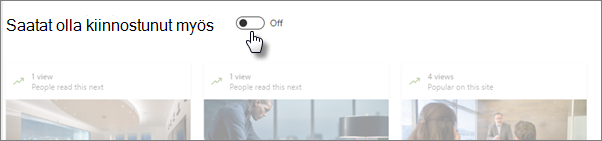
-
Yksittäiset Suositellut kohteet: Käyttäjät, jotka tarkastelevat julkaistua sivua, voivat piilottaa kohteen valitsemalla Piilota tämä suositus -kuvakkeen suositellun kohteen alaosassa.
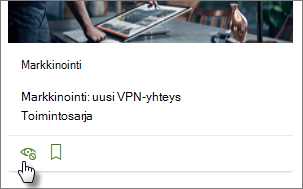
-
Sivuston kaikilla sivuilla:
Sivuston omistajat voivat poistaa käytöstä sivun katselijoiden suositukset kaikilla sivuston sivuilla ja uutis viesteissä (suositusten paikka merkki näkyy edelleen muokkaus tilassa, mutta se ei näy, kun sivu on julkaistu ja näyttö tilassa).Sivuston julkaistujen sivujen ja uutis julkaisujen suositusten poistaminen käytöstä:
-
Valitse sivustossa sivuston asetukset

-
Valitse sivuston tiedotja valitse sitten Näytä kaikki sivuston asetukset.
-
Valitse sivuston toiminnot-kohdasta sivuston ominaisuuksien hallinta.
-
Etsi SharePoint-suositukset (ominaisuudet ovat aakkos järjestyksessä).
-
Valitse Poista Akti vointi.

-
Huomautukset: Jos et näe suosituksia sivuilla tai uutis viesteissä, syynä voi olla jokin seuraavista:
-
Sivuston omistaja tai sivun tekijä on poistanut suositukset käytöstä.
-
Sivu on ehkä luotu ja julkaistu, ennen kuin suositukset-toiminto oli käytettävissä. Siinä tapa uksessa voit muokata sivua ja julkaista sen uudelleen, jotta näet suositukset (olettaen, että sivuston omistaja tai sivun tekijä ei ole poistanut suosituksia käytöstä).
-
Suositukset eivät näy SharePoint-sivuston aloitus sivuilla. Jos haluat, että suositukset näkyvät sivuston aloitus sivuilla, voit käyttää SharePoint-sivuston aloitus sivulla toista sivua , jossa on suosituksia.
-
Suositukset eivät näy juuri luoduissa uutis viesteissä. Ne näkyvät kuitenkin muokatuissa viesteissä, kun ne on julkaistu.
-
SharePoint-järjestelmänvalvoja ei voi poistaa koko vuokra ajan suosituksia käytöstä.










